虚拟机怎么共享主机的文件夹?教你一招!
虚拟机怎么共享主机的文件夹,在现代科技的发展下,虚拟机技术日益成熟,并在各个领域中得到广泛应用,而对于虚拟机而言,能够与主机之间实现文件夹的共享,无疑是一项重要而便利的功能。通过共享主机的文件夹,虚拟机可以轻松访问主机上的各类文件和数据,并进行相应的操作和管理。虚拟机究竟如何实现与主机之间的文件夹共享呢?本文将详细介绍虚拟机共享主机文件夹的方法和步骤,帮助读者更好地理解和应用这一功能。
具体步骤:
1.打开VMware虚拟机,接下来的操作,要确保是在客户机关机状态下进行。
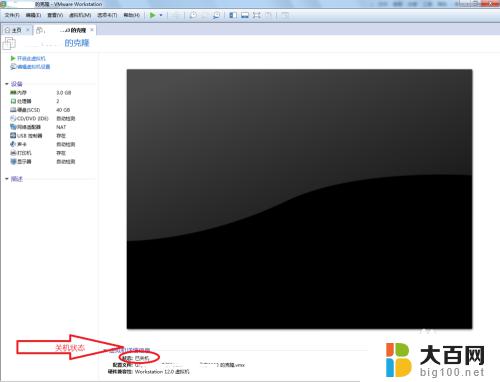
2.点击“编辑虚拟机处理”,会弹出“虚拟机设置”窗口。
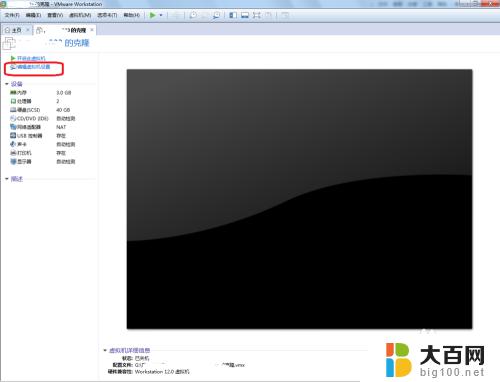
3.在“虚拟机设置”窗口,选择“选项”>>“共享文件夹”。
我们可以看到,此时共享文件夹是禁用状态。
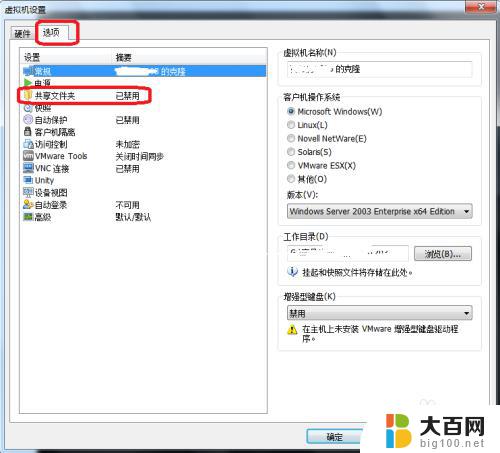
4.如图所示,点击“总是启用”,再点击“添加”。
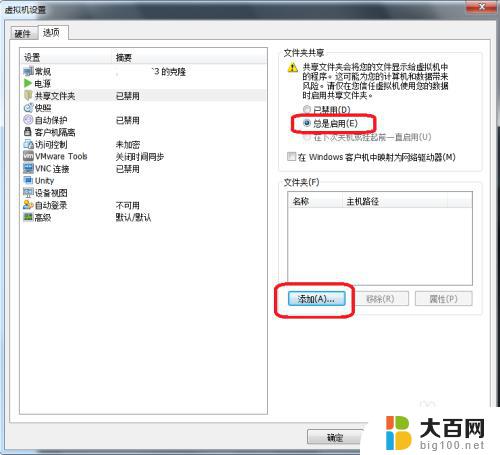
5.这时,会弹出“添加共享文件夹向导”,点击“下一步”。
选择共享文件夹的主机路径,以及对共享文件夹进行命名。(我把整个D盘设成了共享,你也可以选择某个盘下的某个文件夹作为共享文件夹)
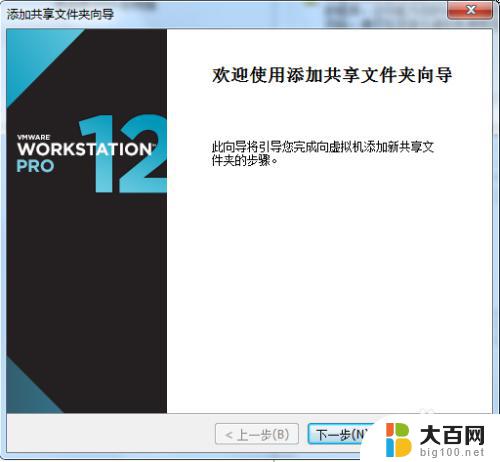
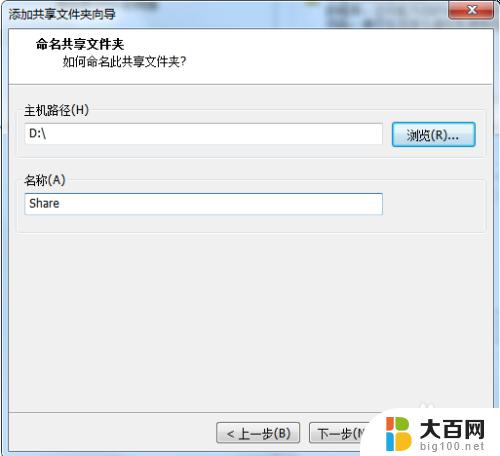
6.选择“启用此共享”,点击“完成”。
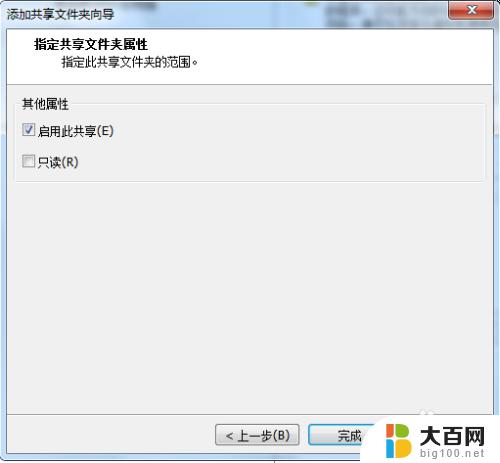
7.这样我们就可以看到“共享文件夹”已经存在了,但还是禁用状态。点击“确定”以保存刚刚的设置。
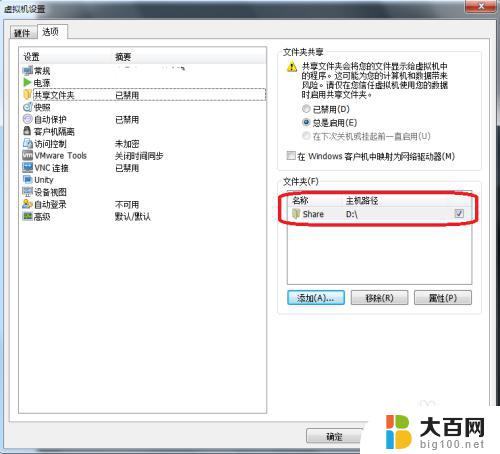
8.下面我们启动虚拟机,打开“我的电脑”>>“VMware-host..”
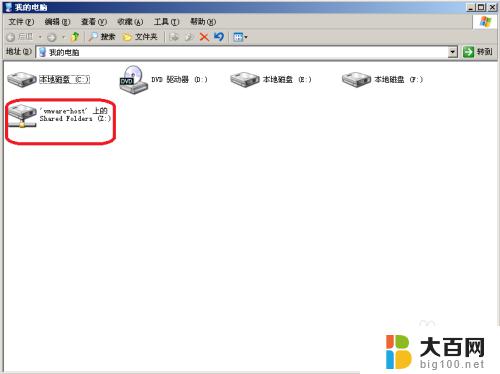
9.在这里,我们就可以看到共享文件夹了。
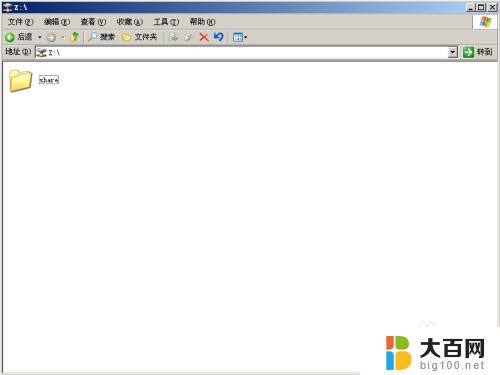
10.我们把一个文件放在该share文件夹下,就可以在主机路径(我的主机路径在D盘)下看到了;同理,在主机的共享文件夹下存在的文件,虚拟机也可共享使用。
以上是有关如何共享主机文件夹的全部内容,如果您遇到相同的情况,请参考本文中的方法进行处理,希望这能对您有所帮助。
虚拟机怎么共享主机的文件夹?教你一招!相关教程
- 电脑和虚拟机 怎么共享文件 VMware虚拟机和主机如何实现共享文件夹
- vmware虚拟机访问主机文件 VMware虚拟机和主机文件共享的配置步骤
- vm虚拟机共享文件 VMware虚拟机和主机文件共享设置方法
- windows查找共享文件夹 怎样查看计算机中的共享文件夹
- windows复制文件到虚拟机 电脑文件复制到VMware虚拟机步骤
- 无法访问共享的文件夹 无法设置共享文件夹怎么办
- 分机怎么连接主机的打印机 打印机共享设置教程
- 如何访问局域网内的共享文件夹 局域网内共享文件夹的访问教程
- 如何让两台电脑共享一个文件夹 文件夹共享的具体步骤和方法
- 文件夹怎样共享 在局域网内如何设置共享文件夹
- 苹果进windows系统 Mac 双系统如何使用 Option 键切换
- win开机不显示桌面 电脑开机后黑屏无法显示桌面解决方法
- windows nginx自动启动 Windows环境下Nginx开机自启动实现方法
- winds自动更新关闭 笔记本电脑关闭自动更新方法
- 怎样把windows更新关闭 笔记本电脑如何关闭自动更新
- windows怎么把软件删干净 如何在笔记本上彻底删除软件
电脑教程推荐